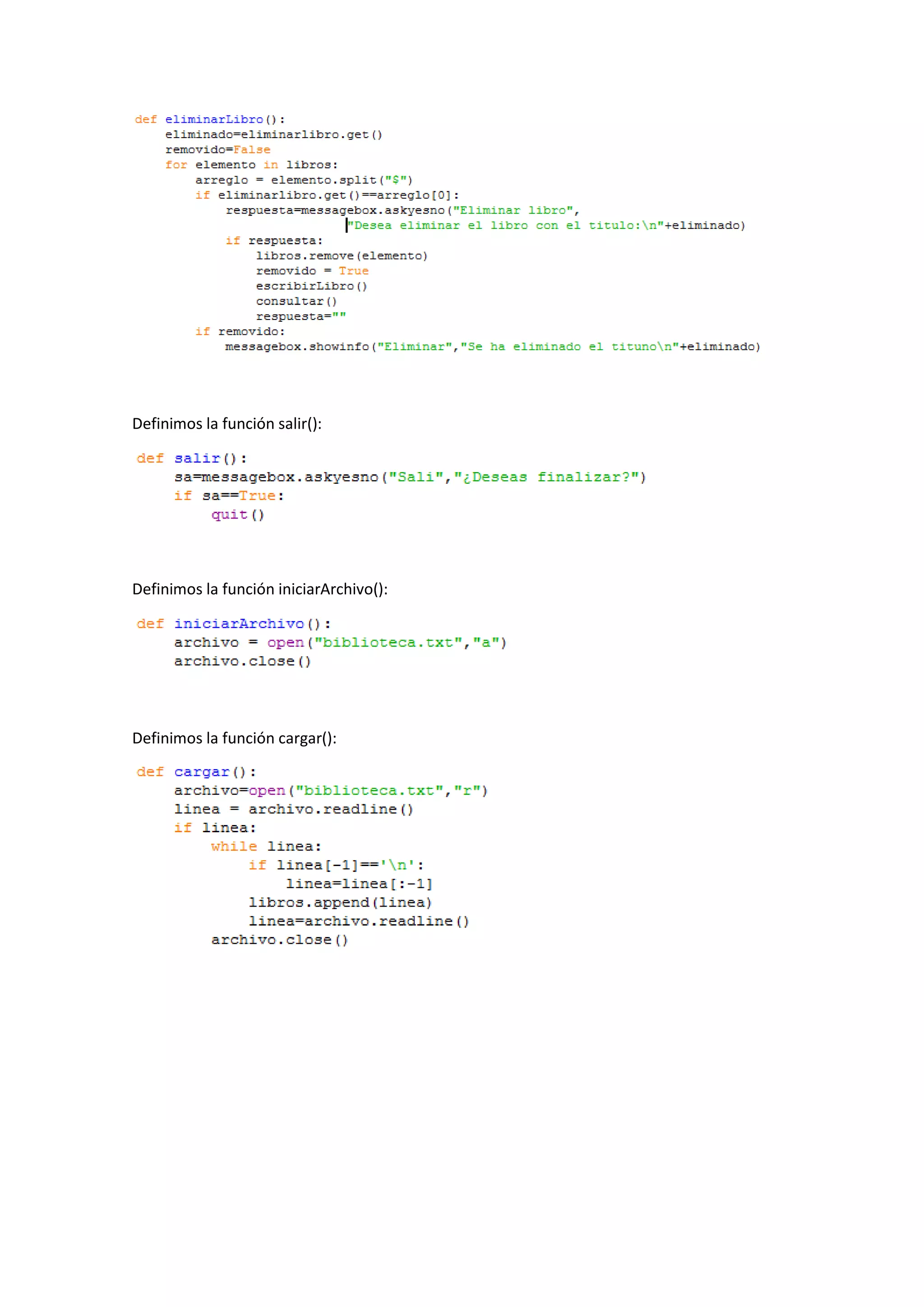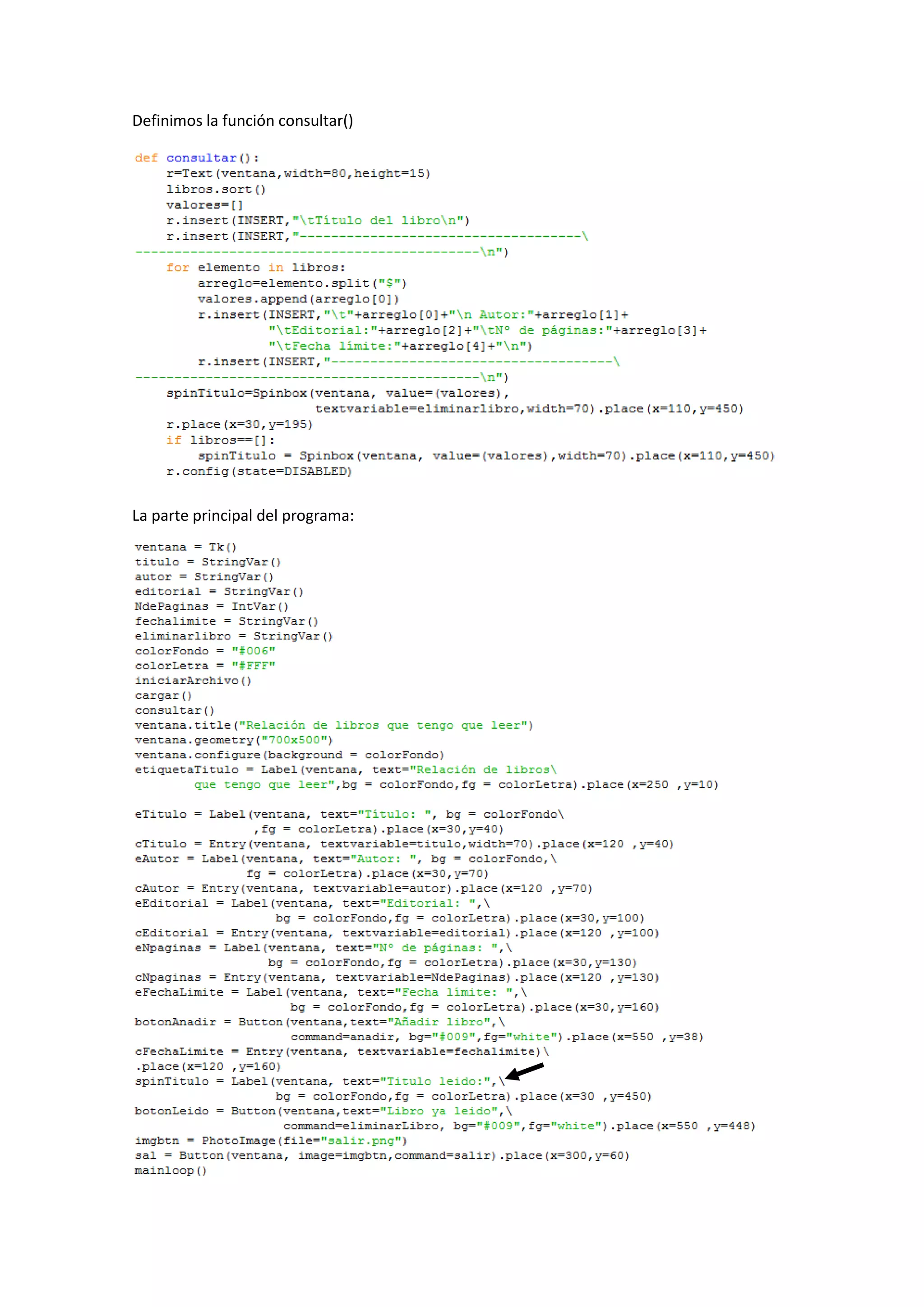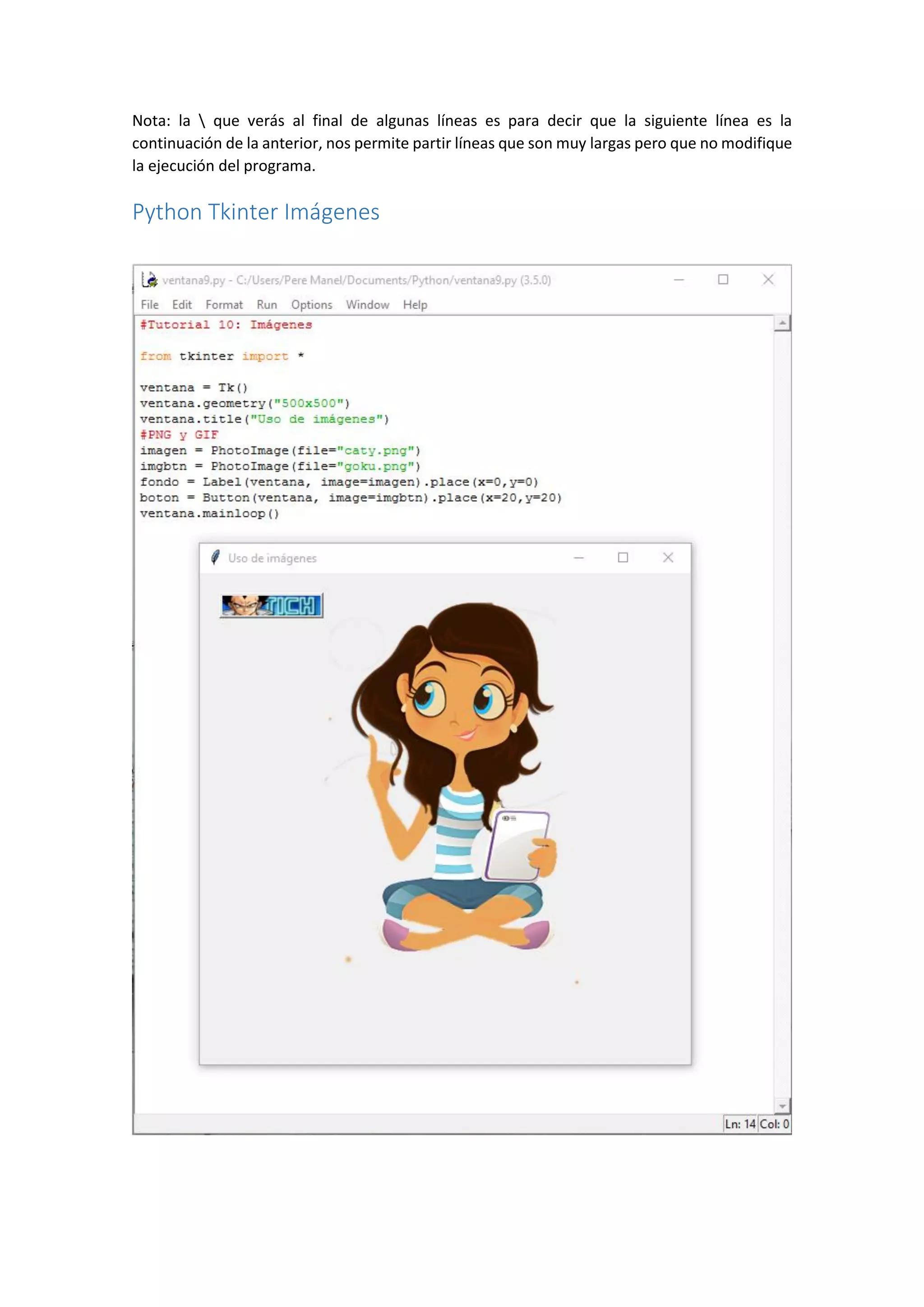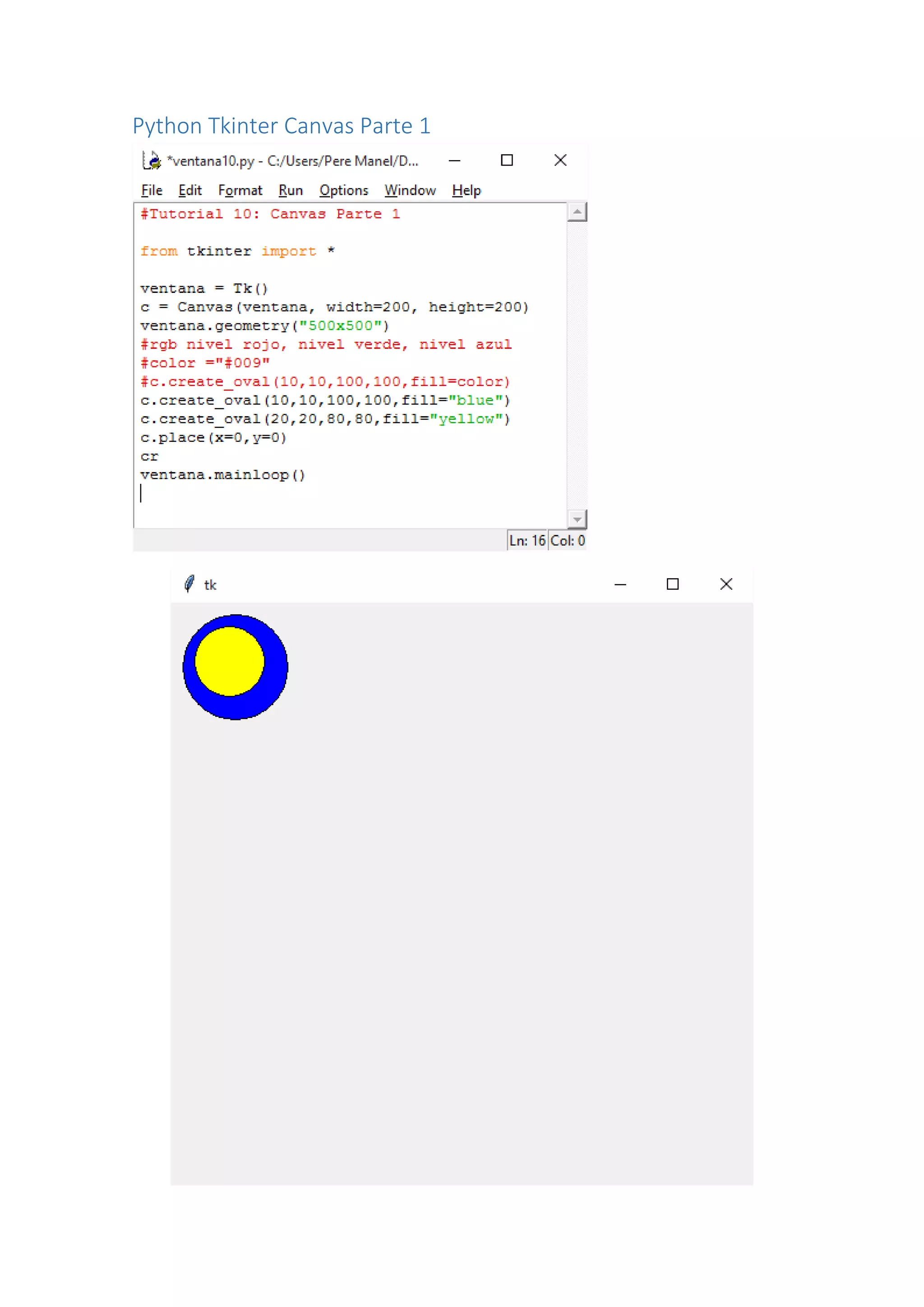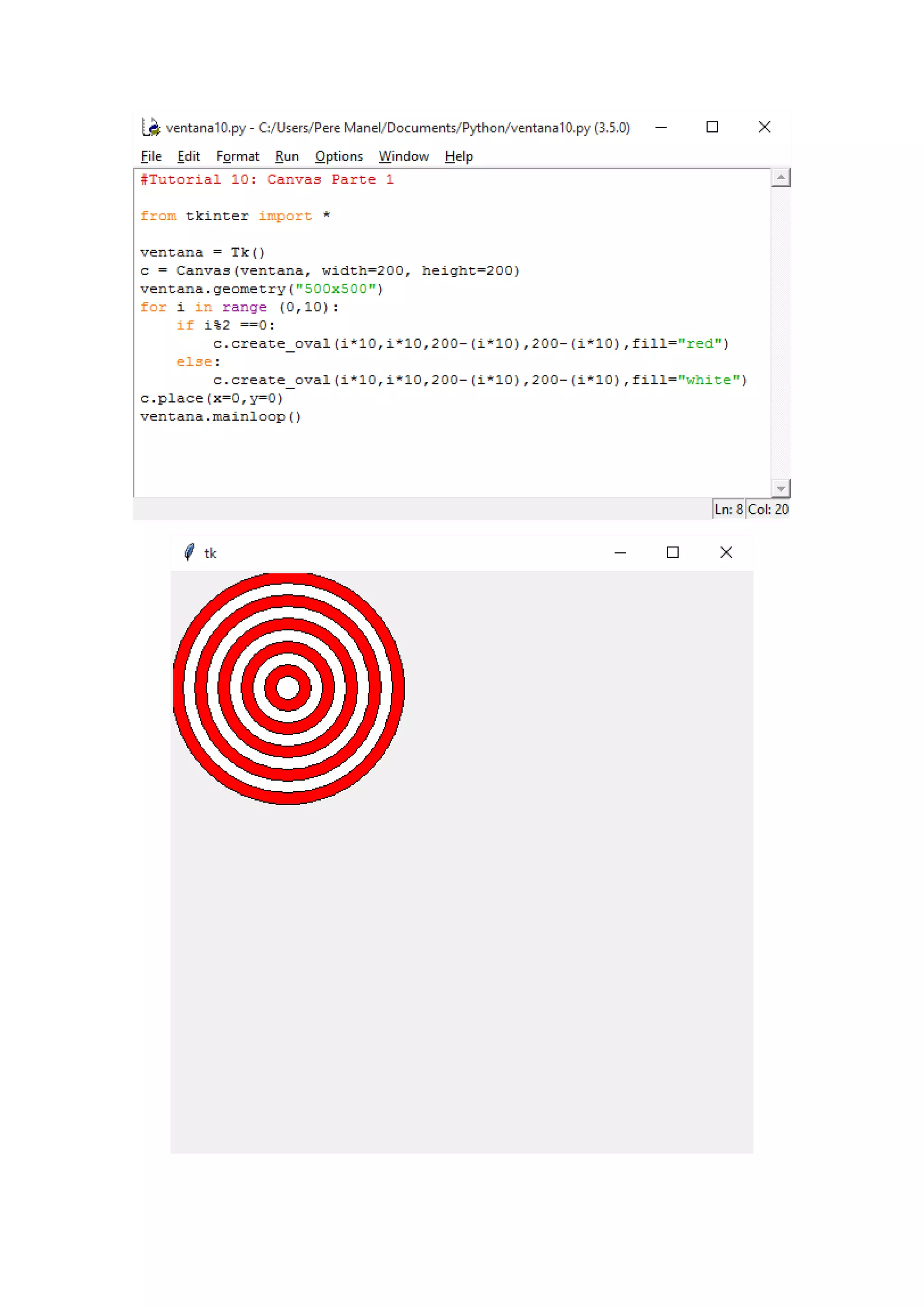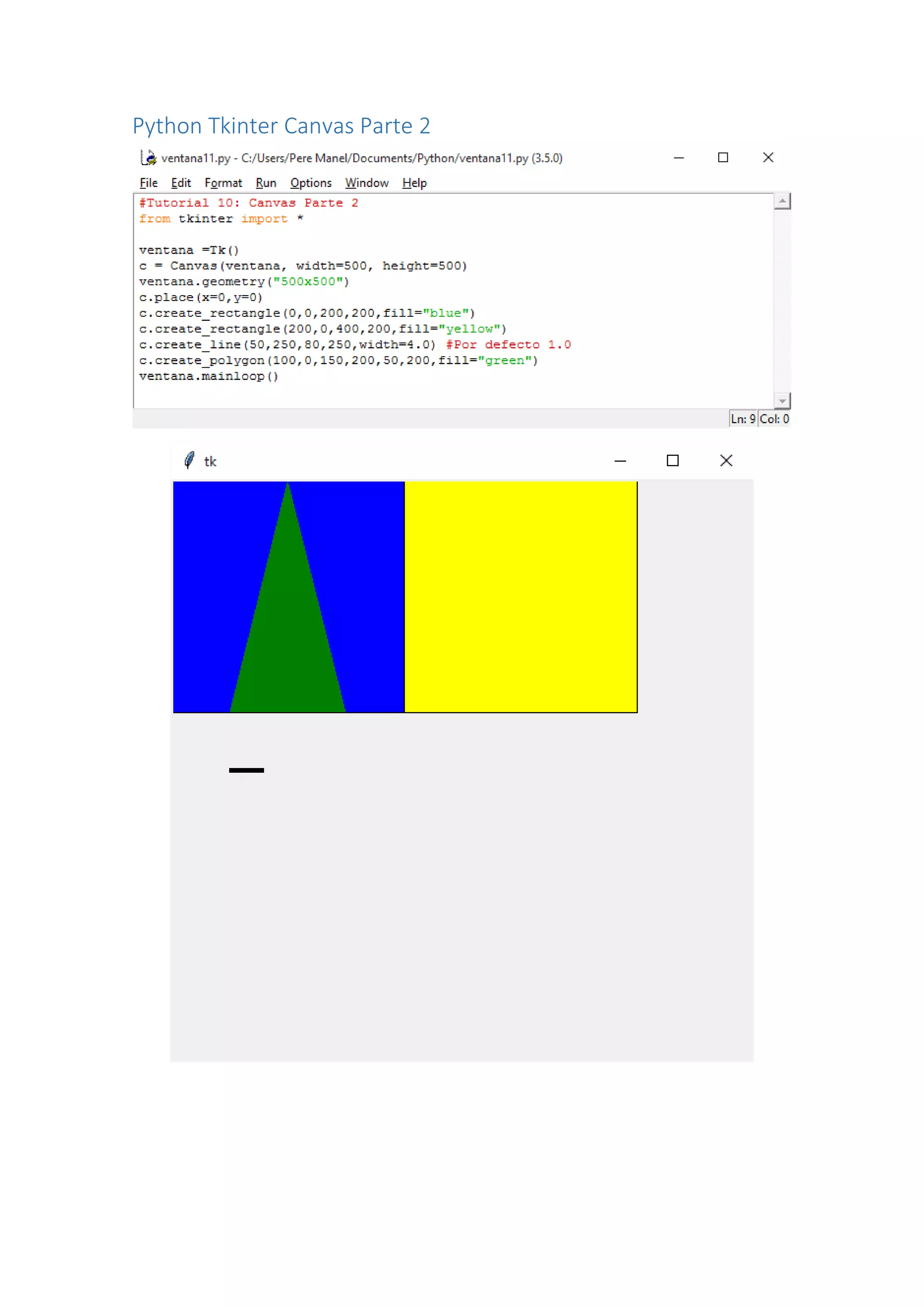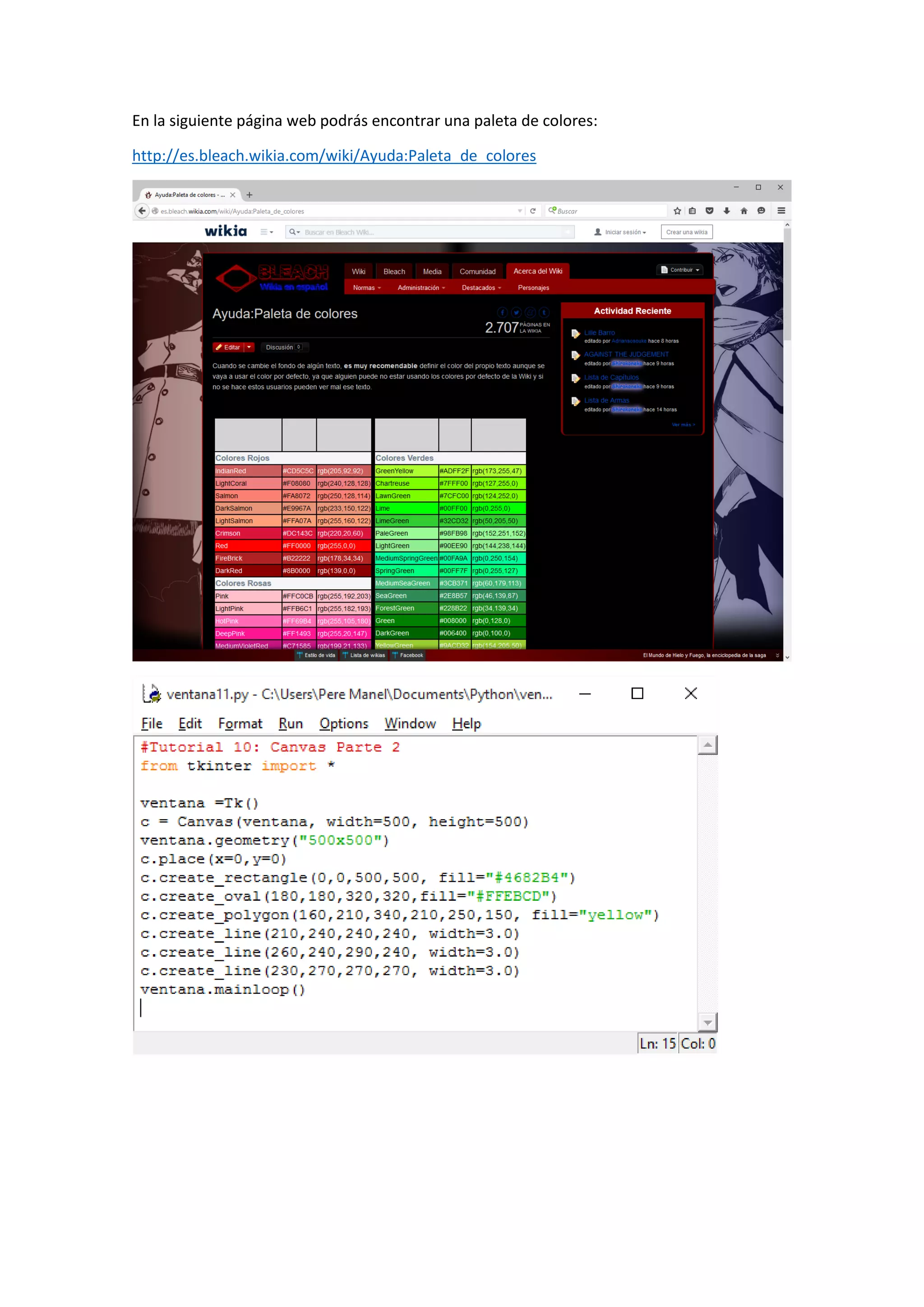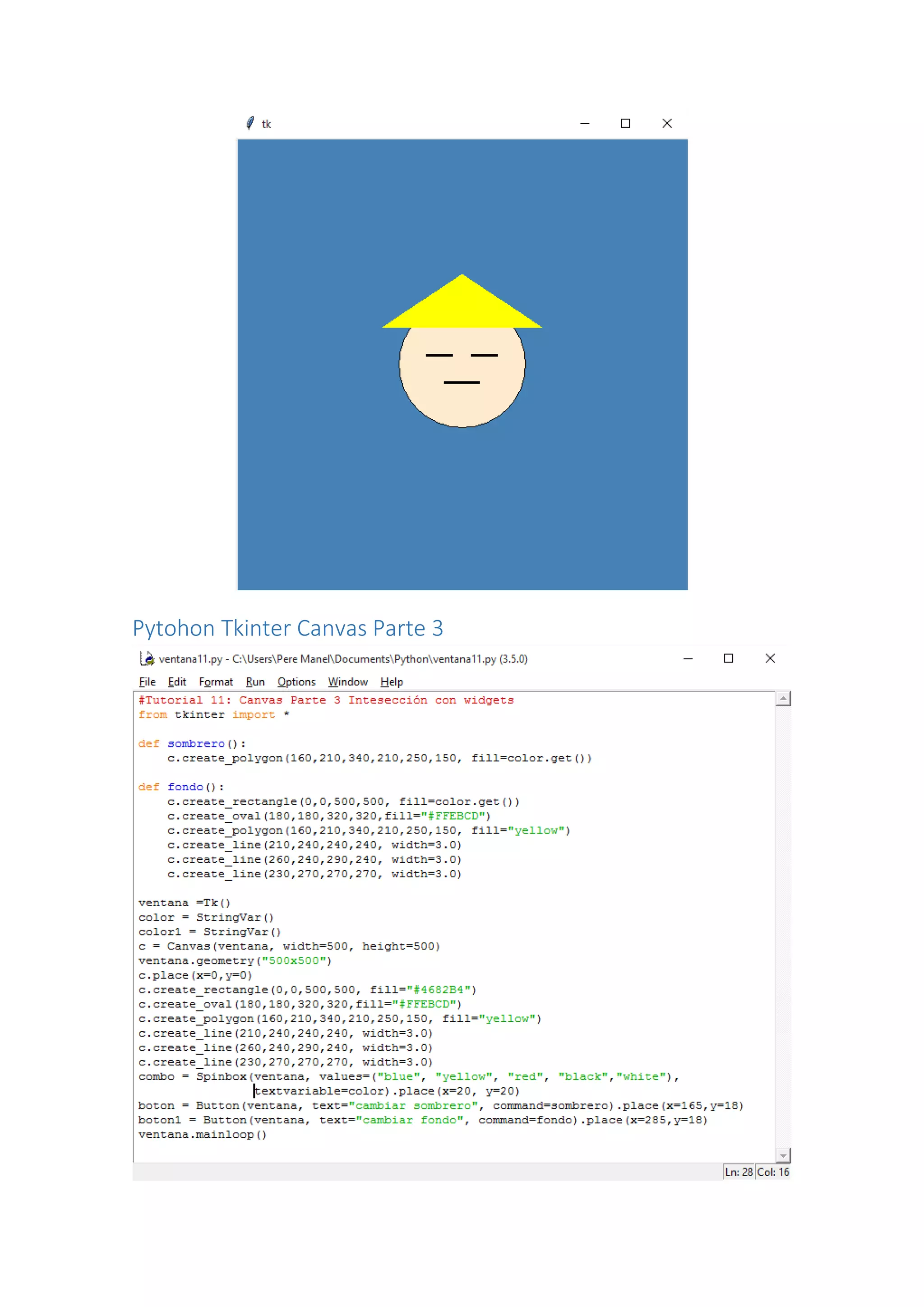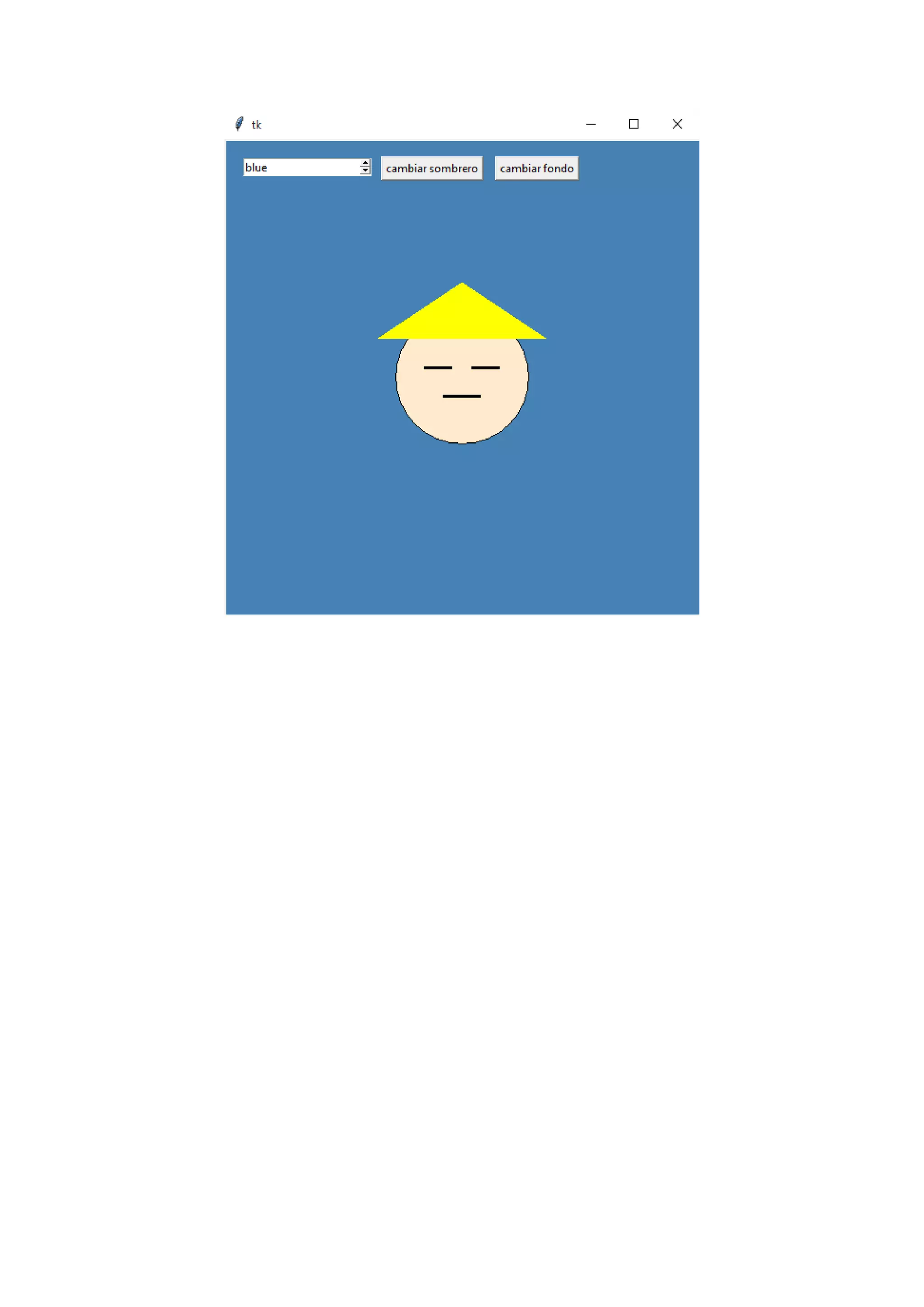Este documento proporciona una introducción a Tkinter en Python para crear interfaces gráficas. Explica cómo agregar botones y ventanas a las aplicaciones y cómo minimizar y restablecer ventanas. También muestra cómo crear programas que incluyen ventanas con botones para realizar tareas como saludar al usuario o minimizar la ventana al hacer clic.
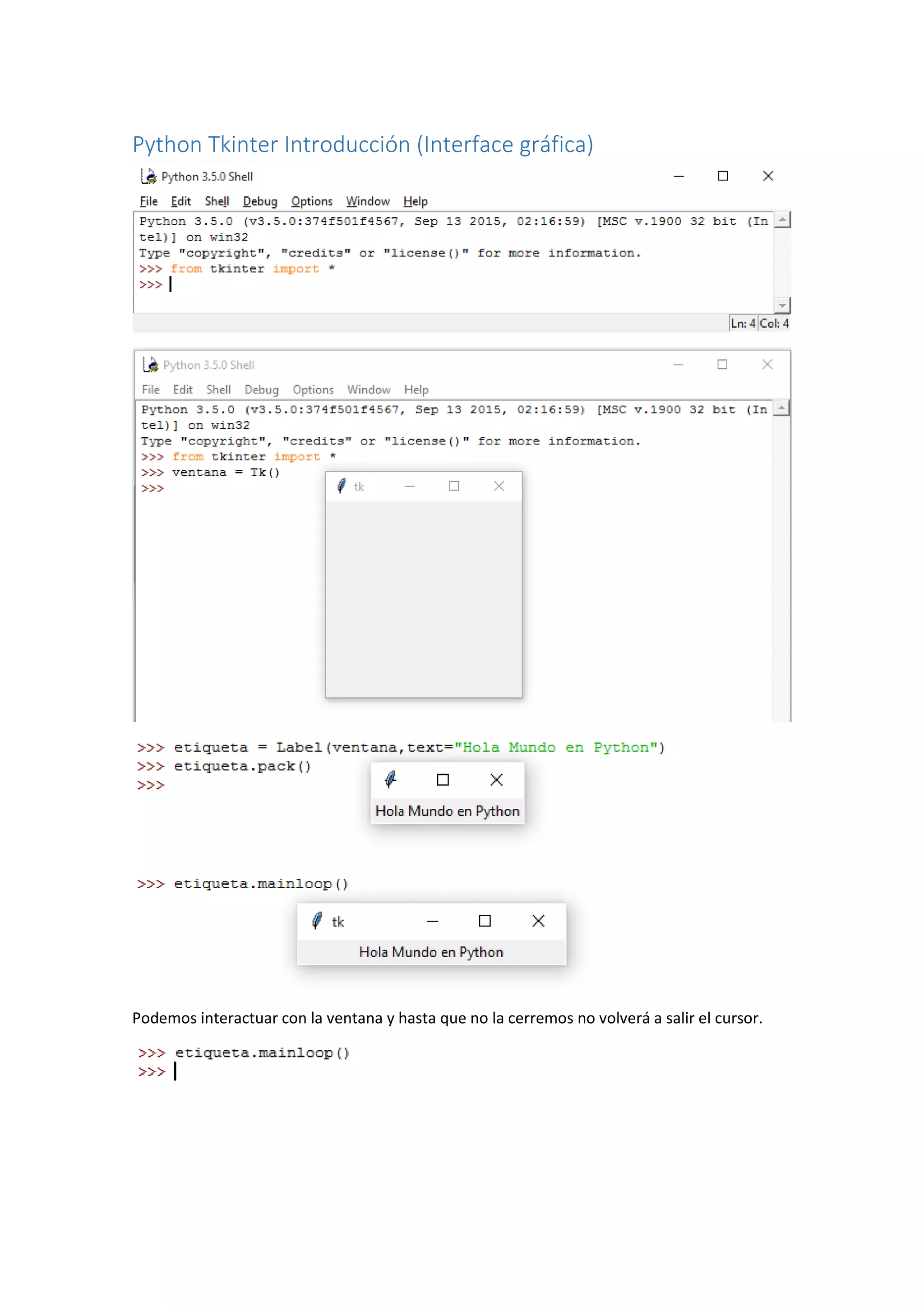
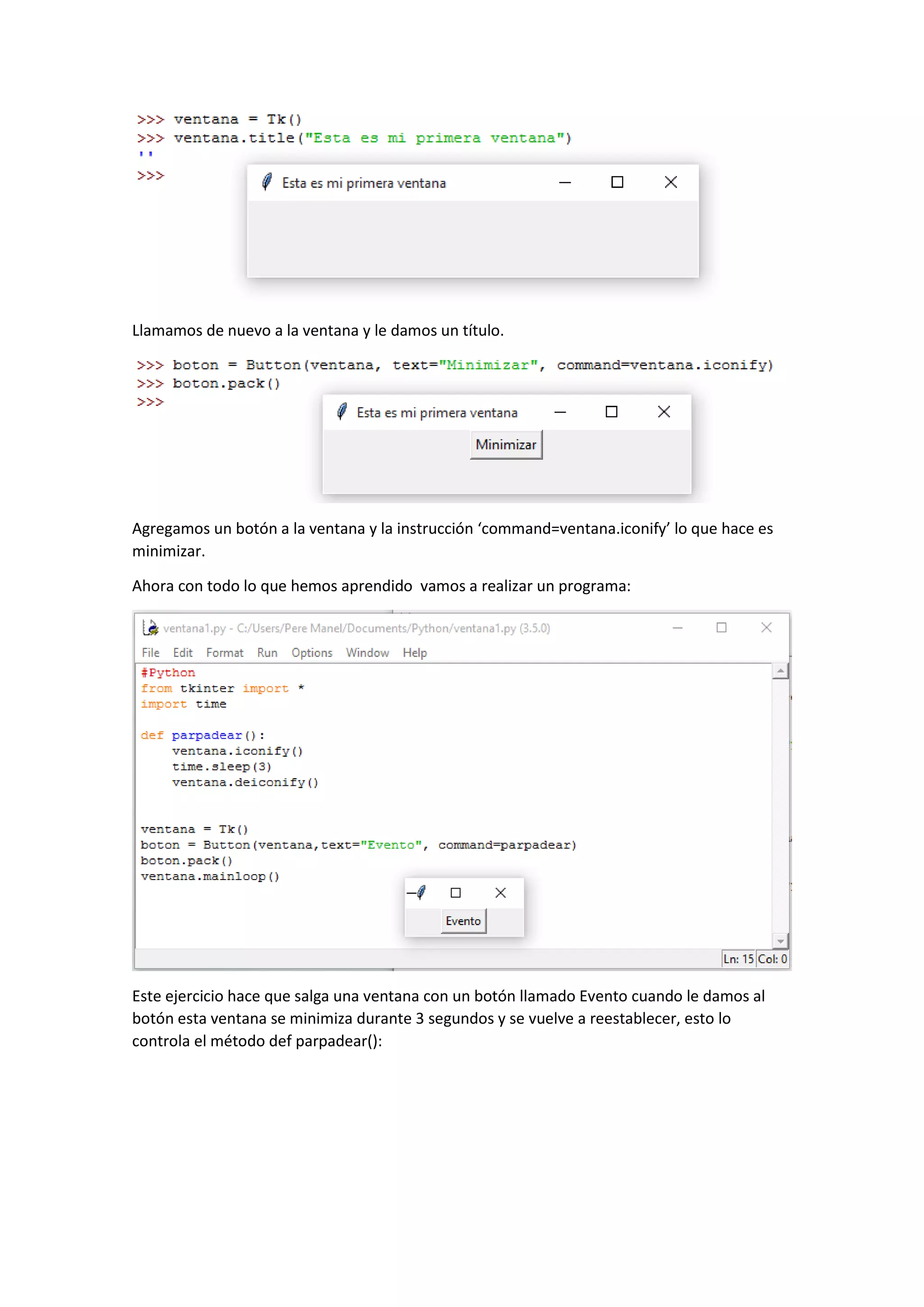
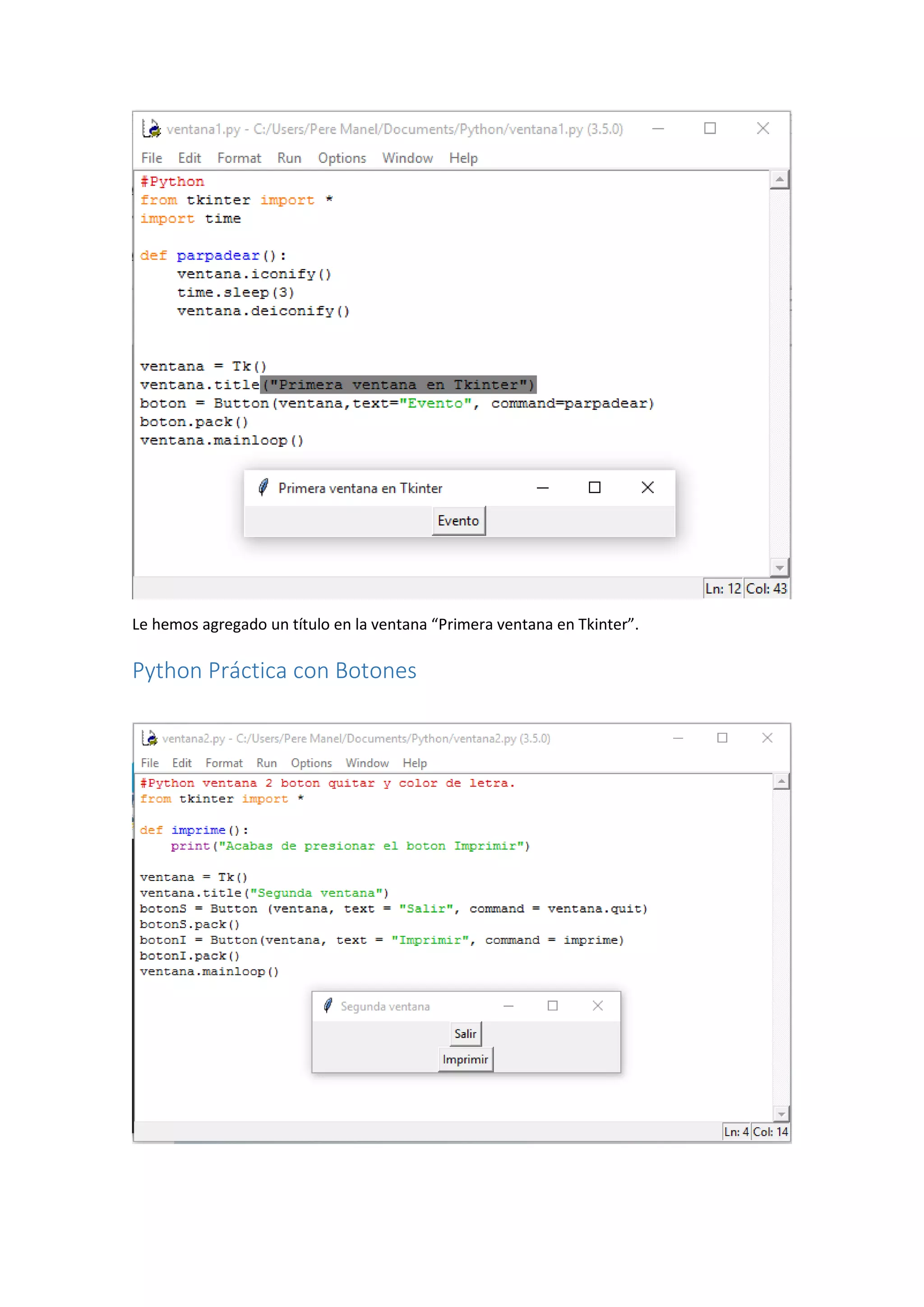
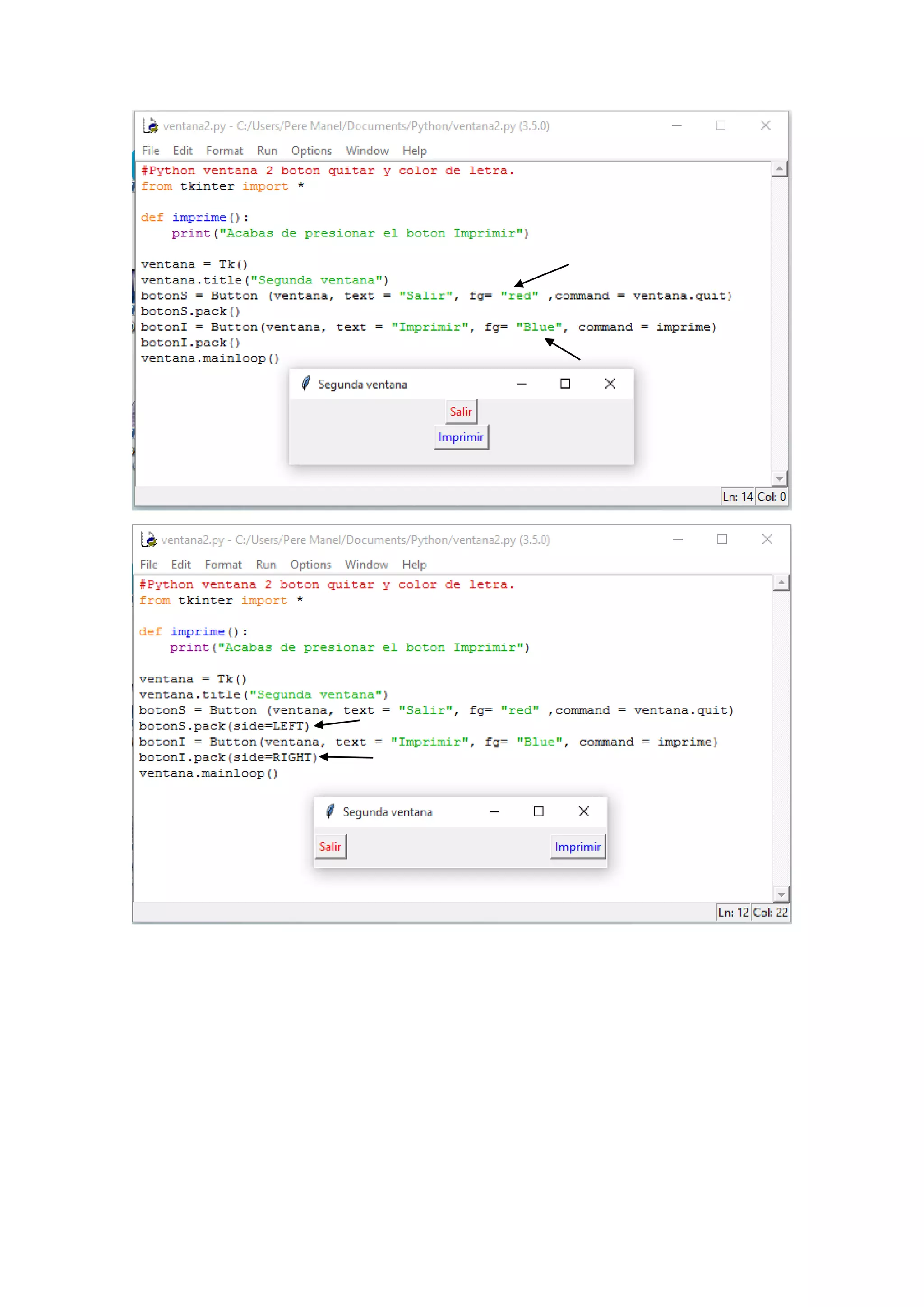
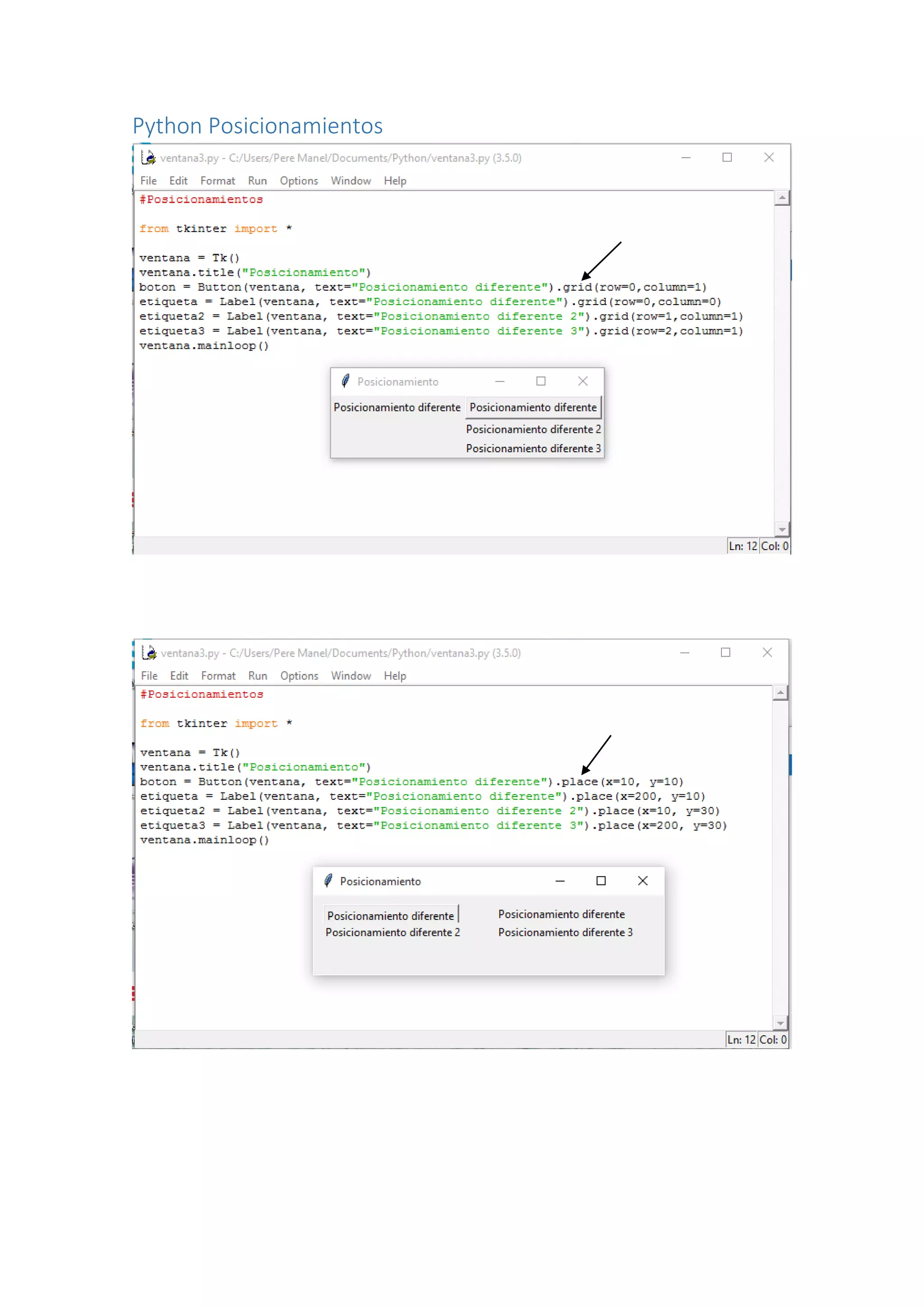
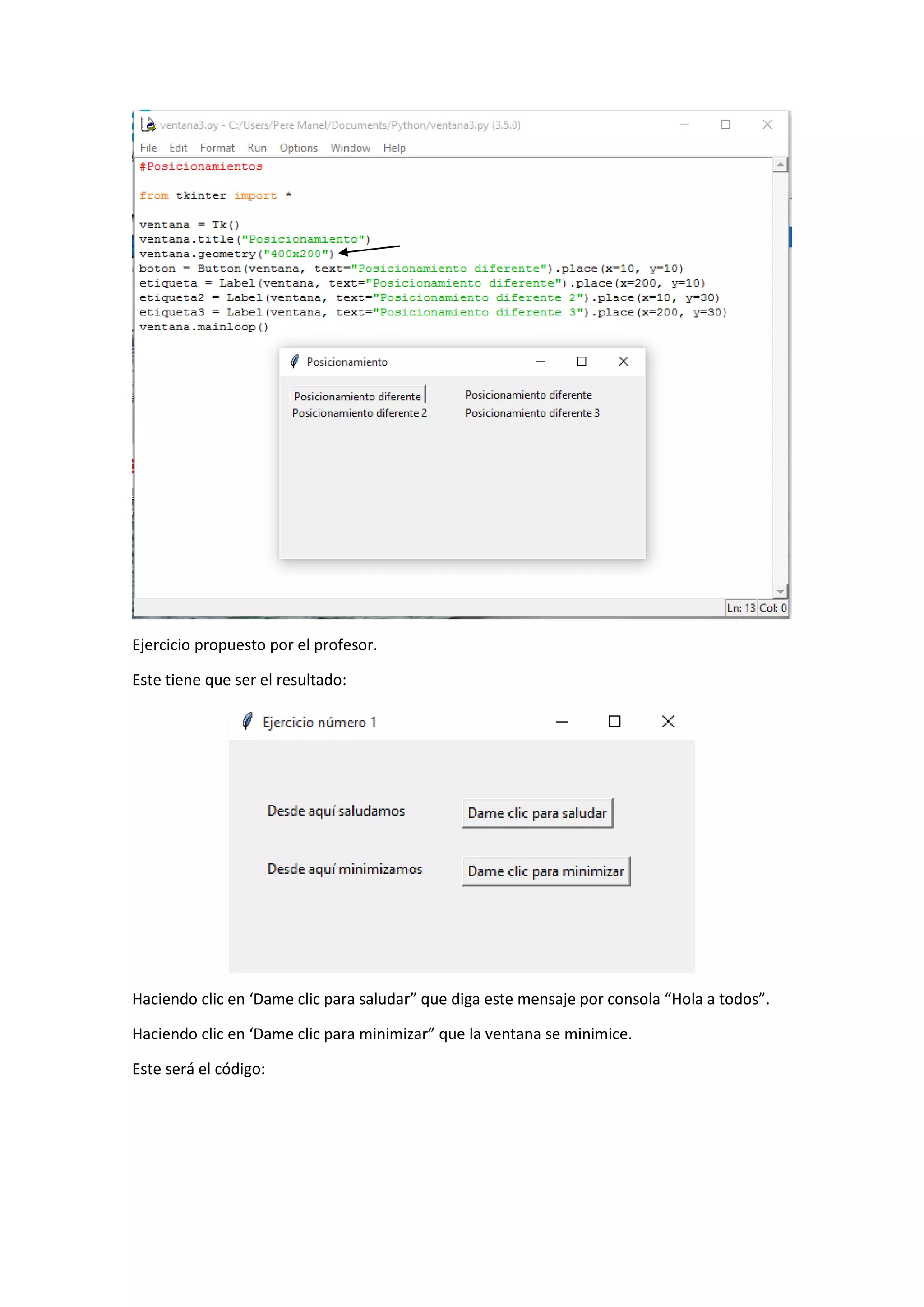
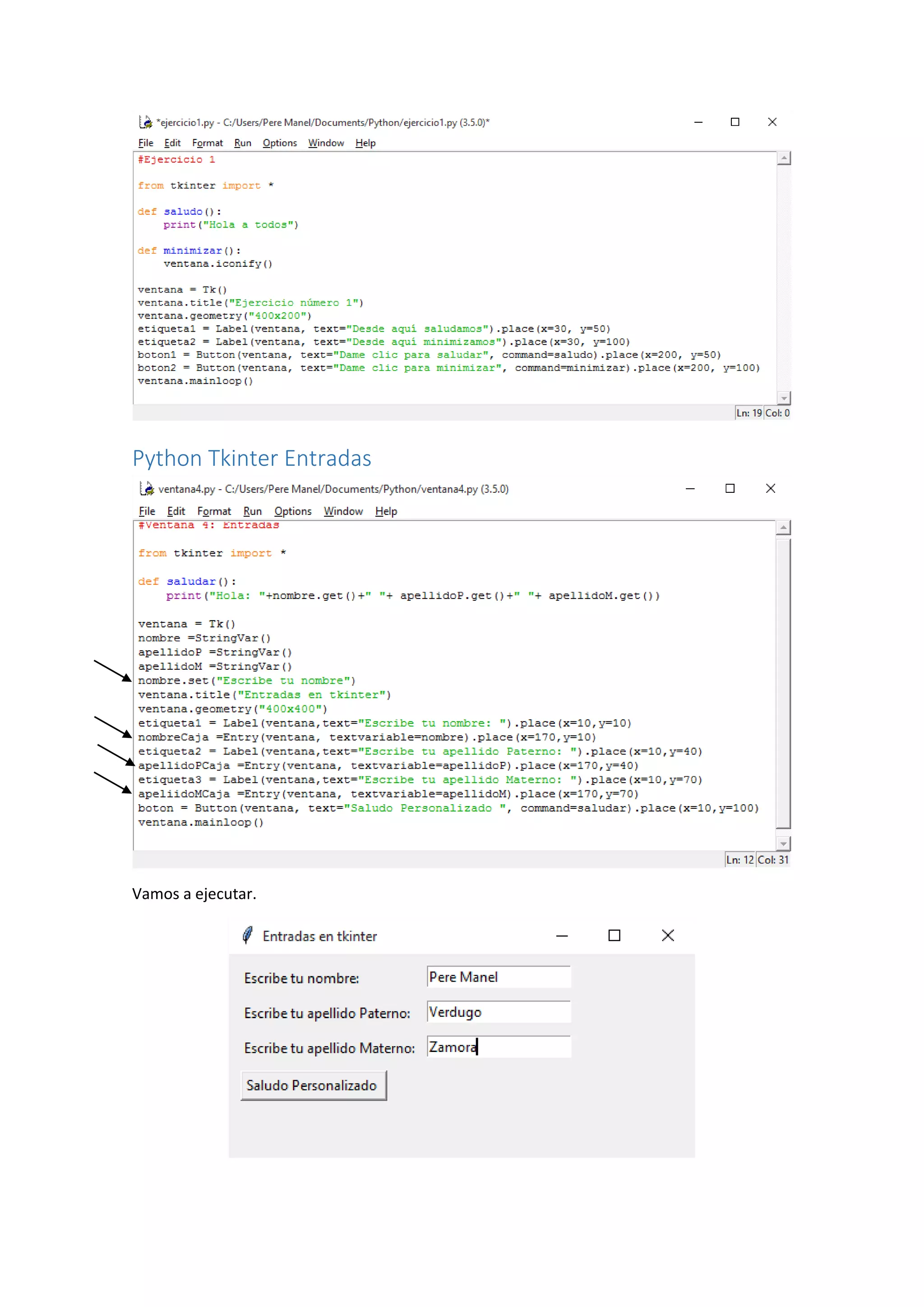
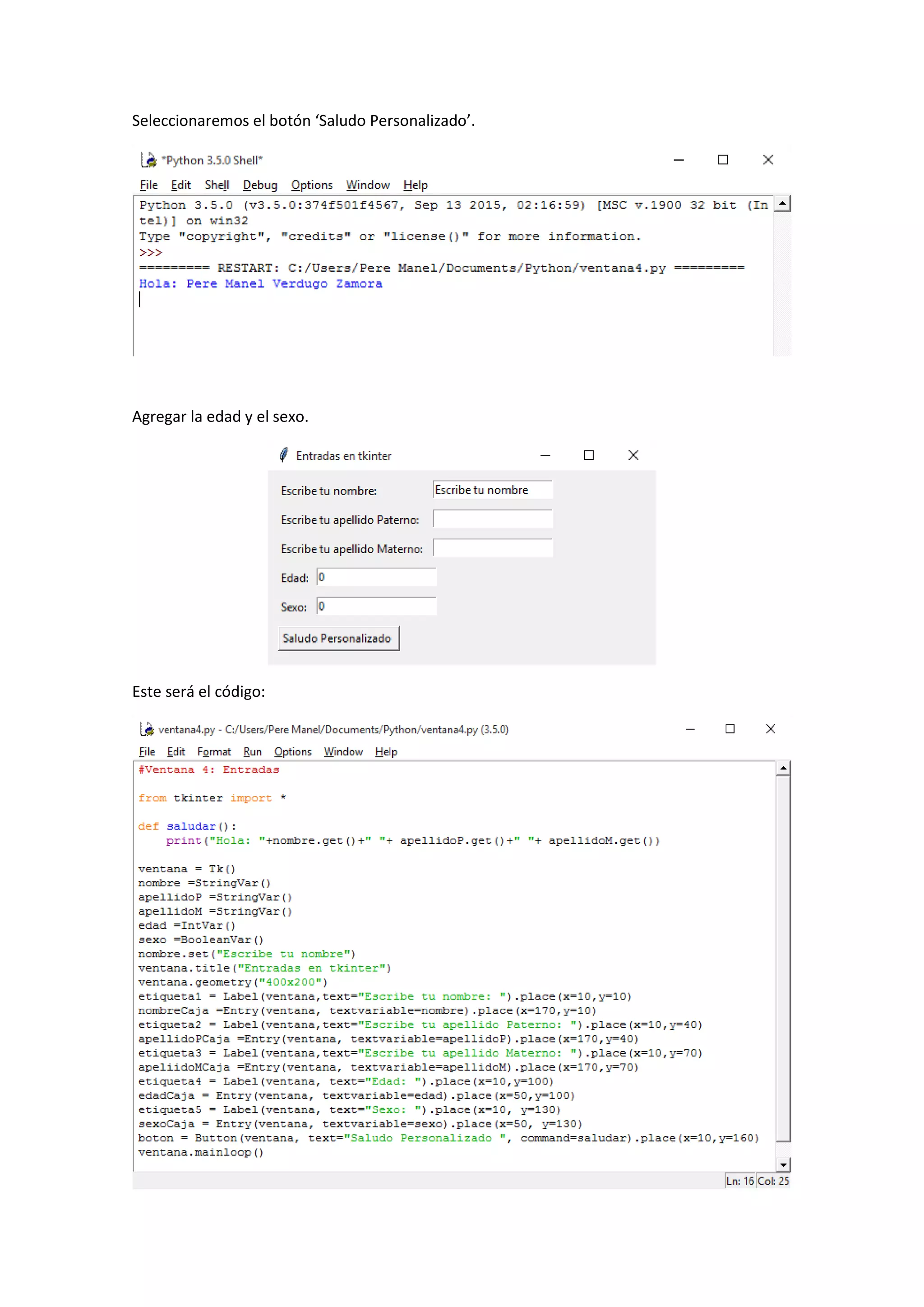
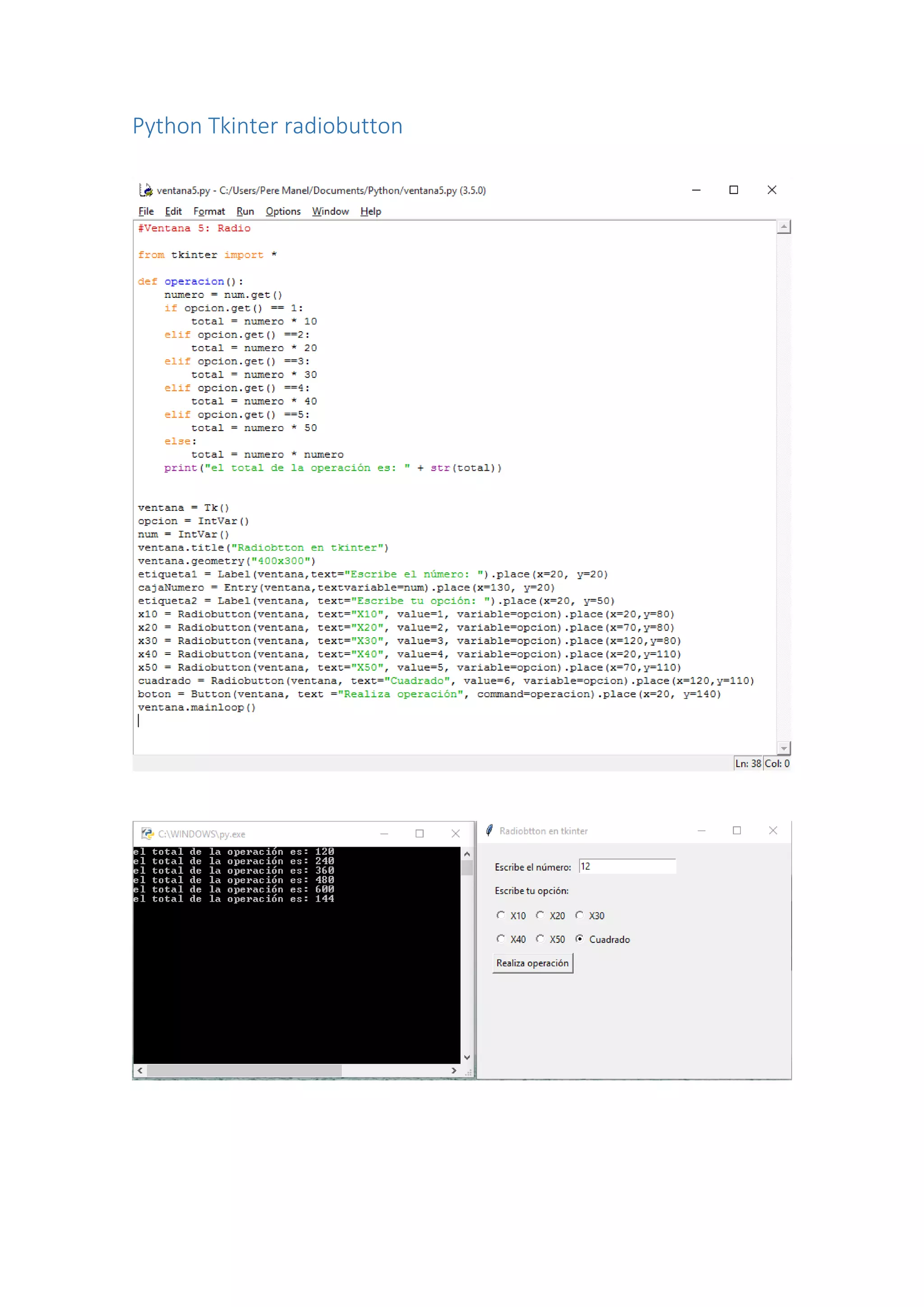
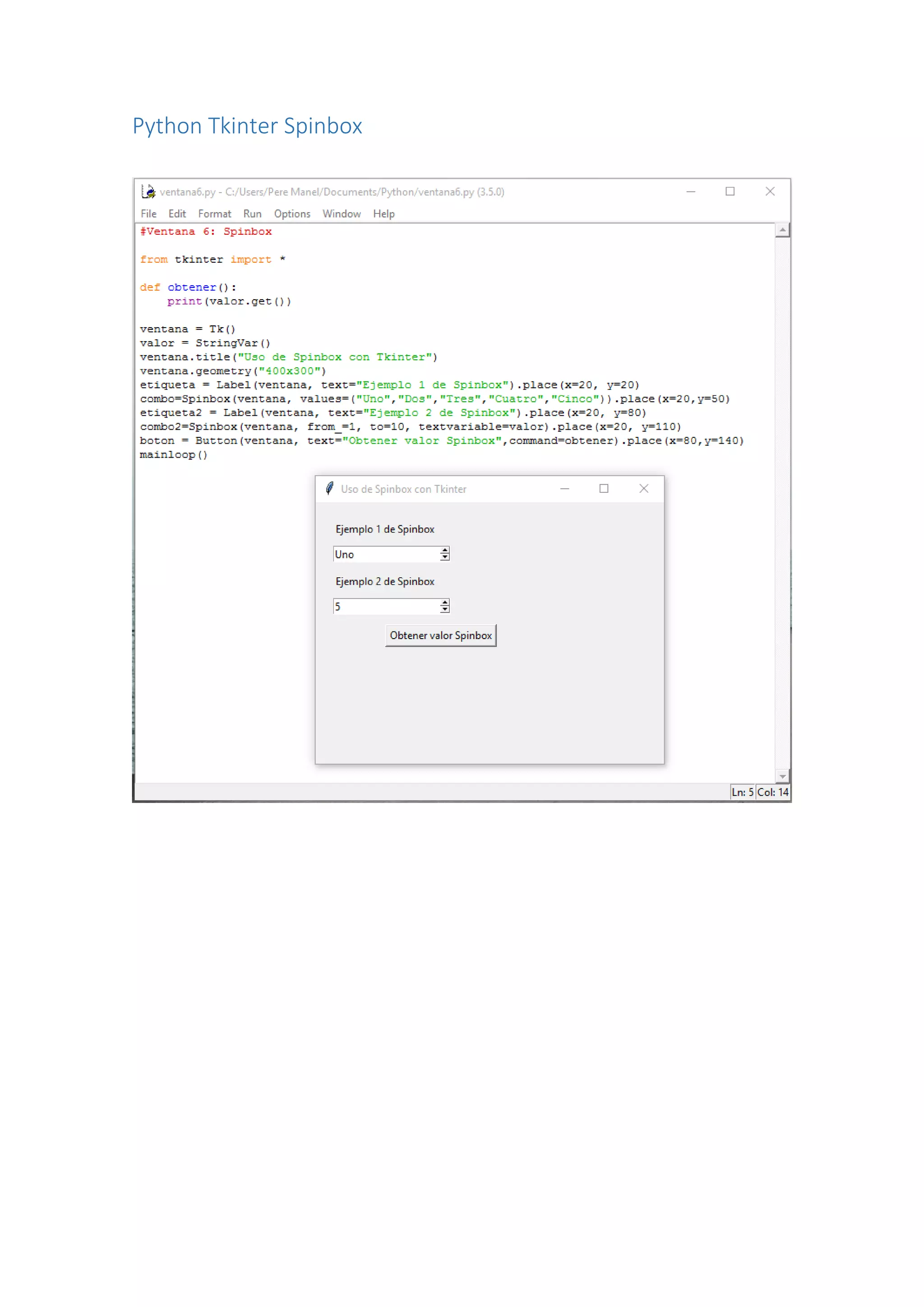
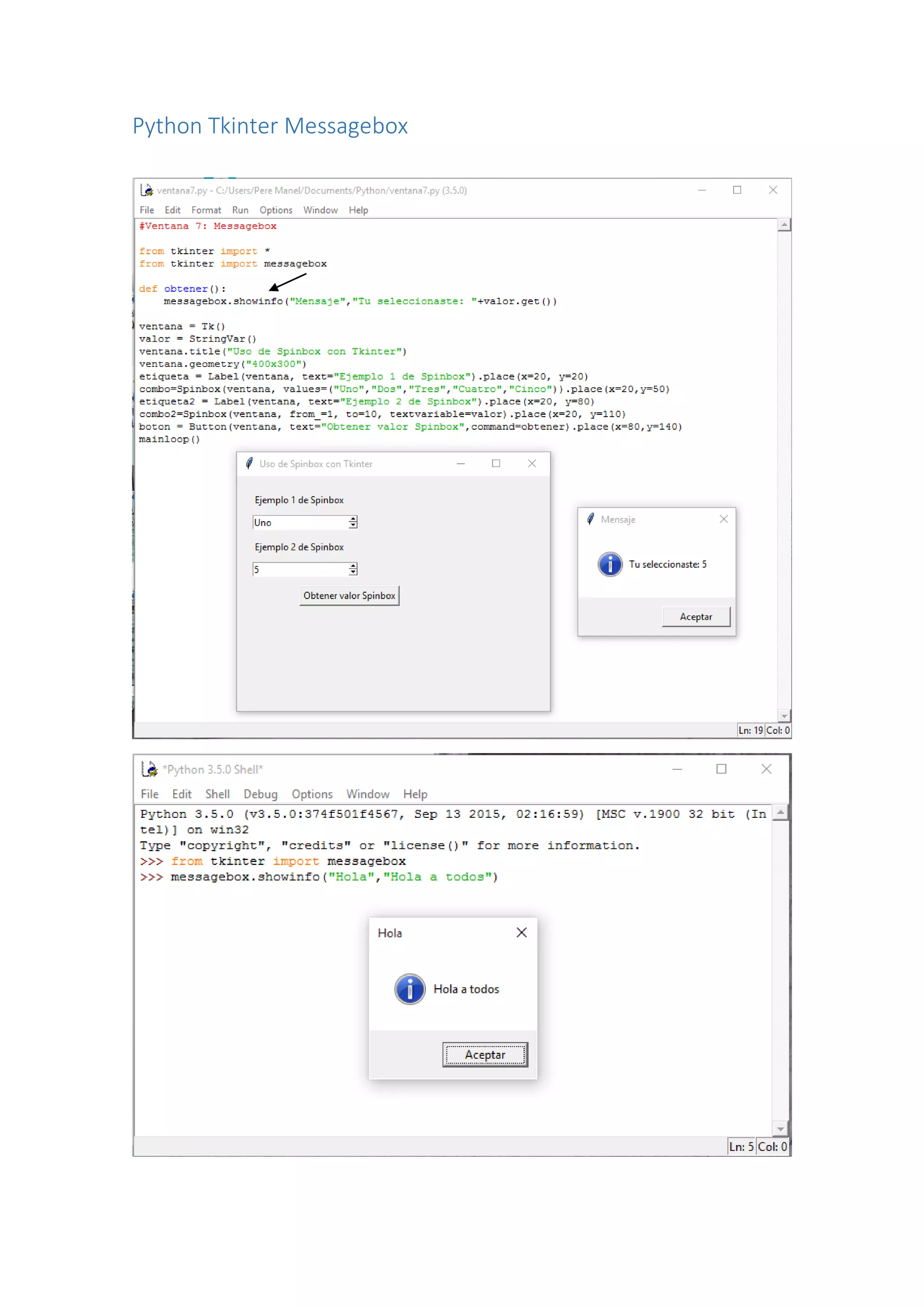
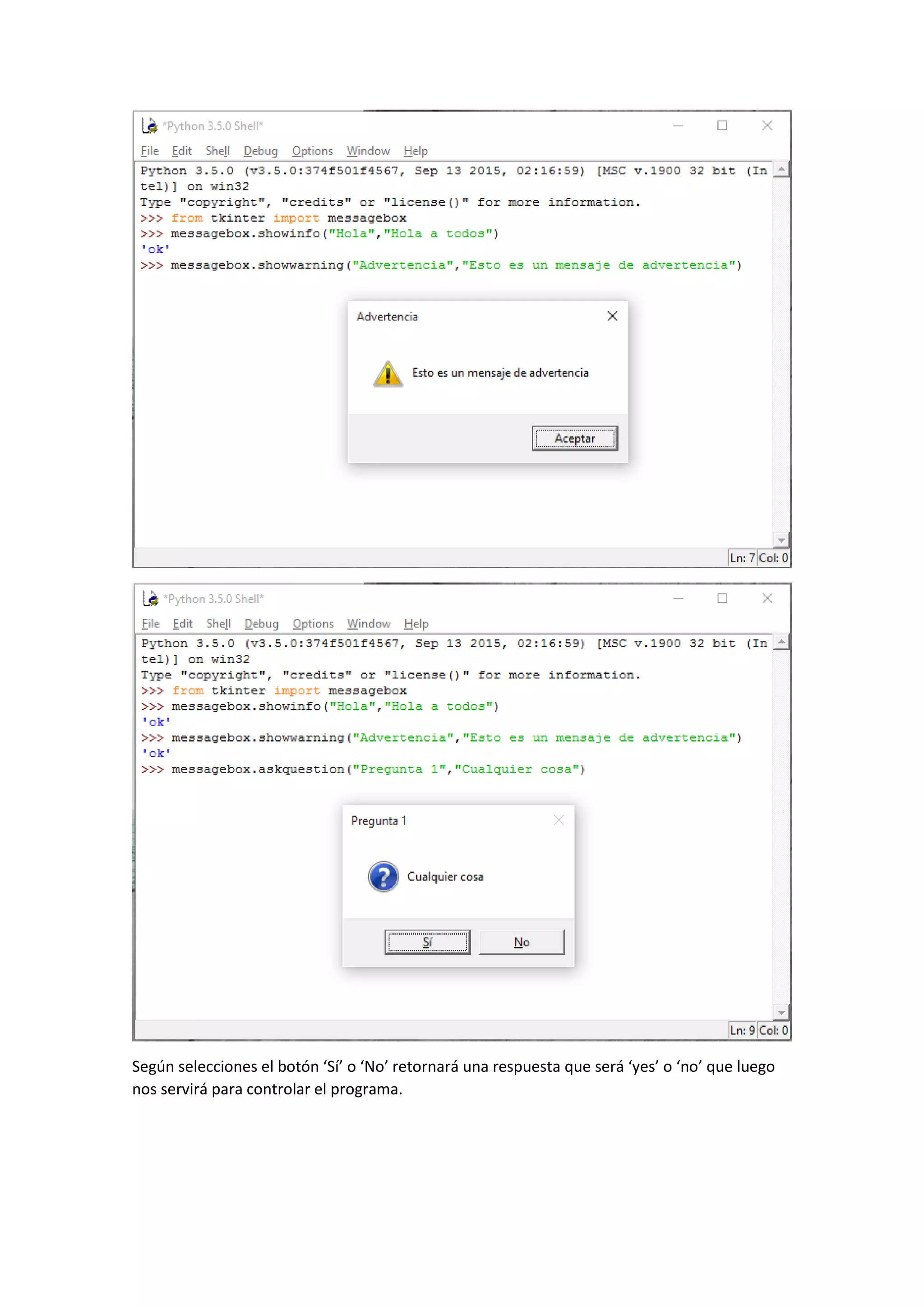
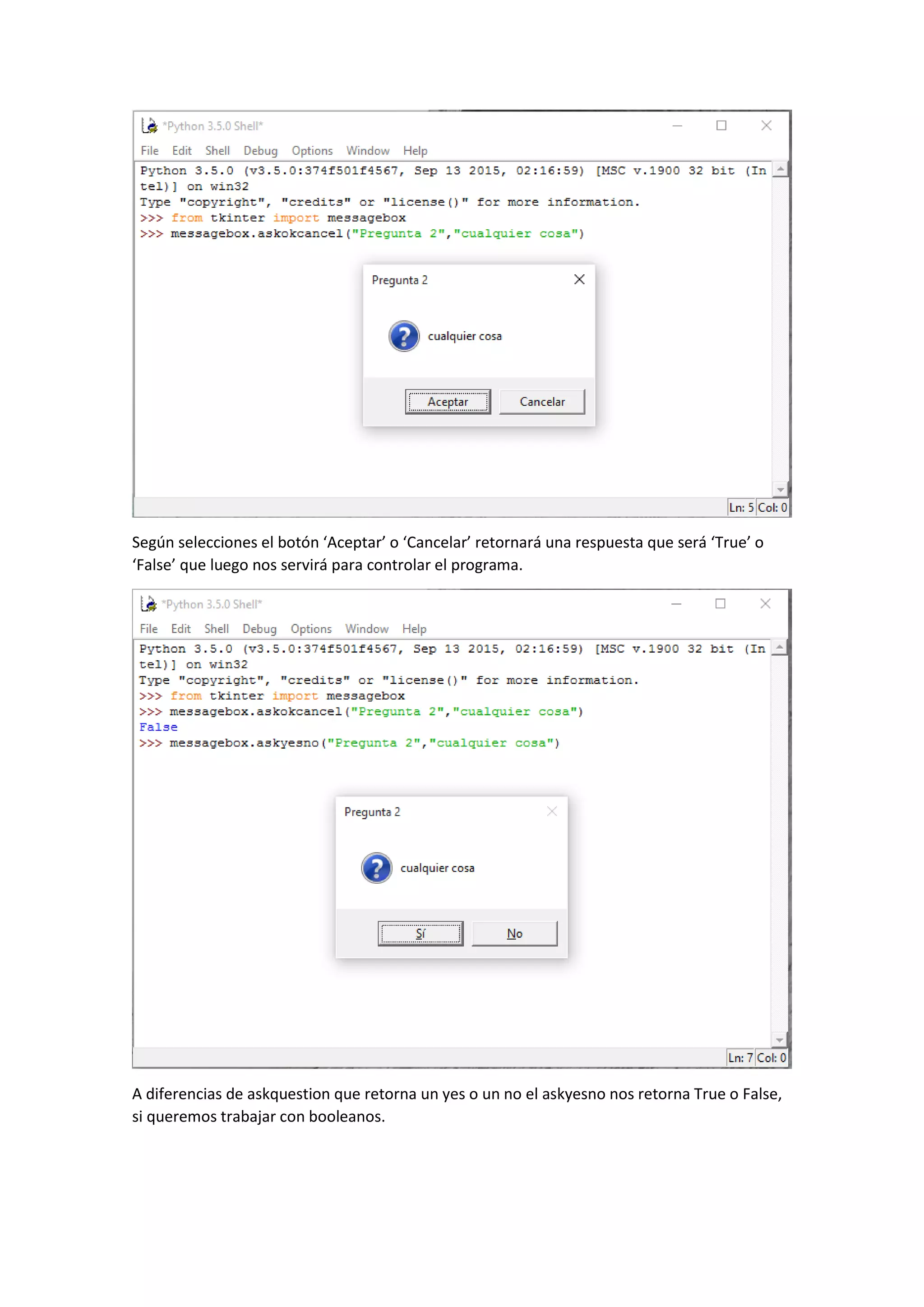
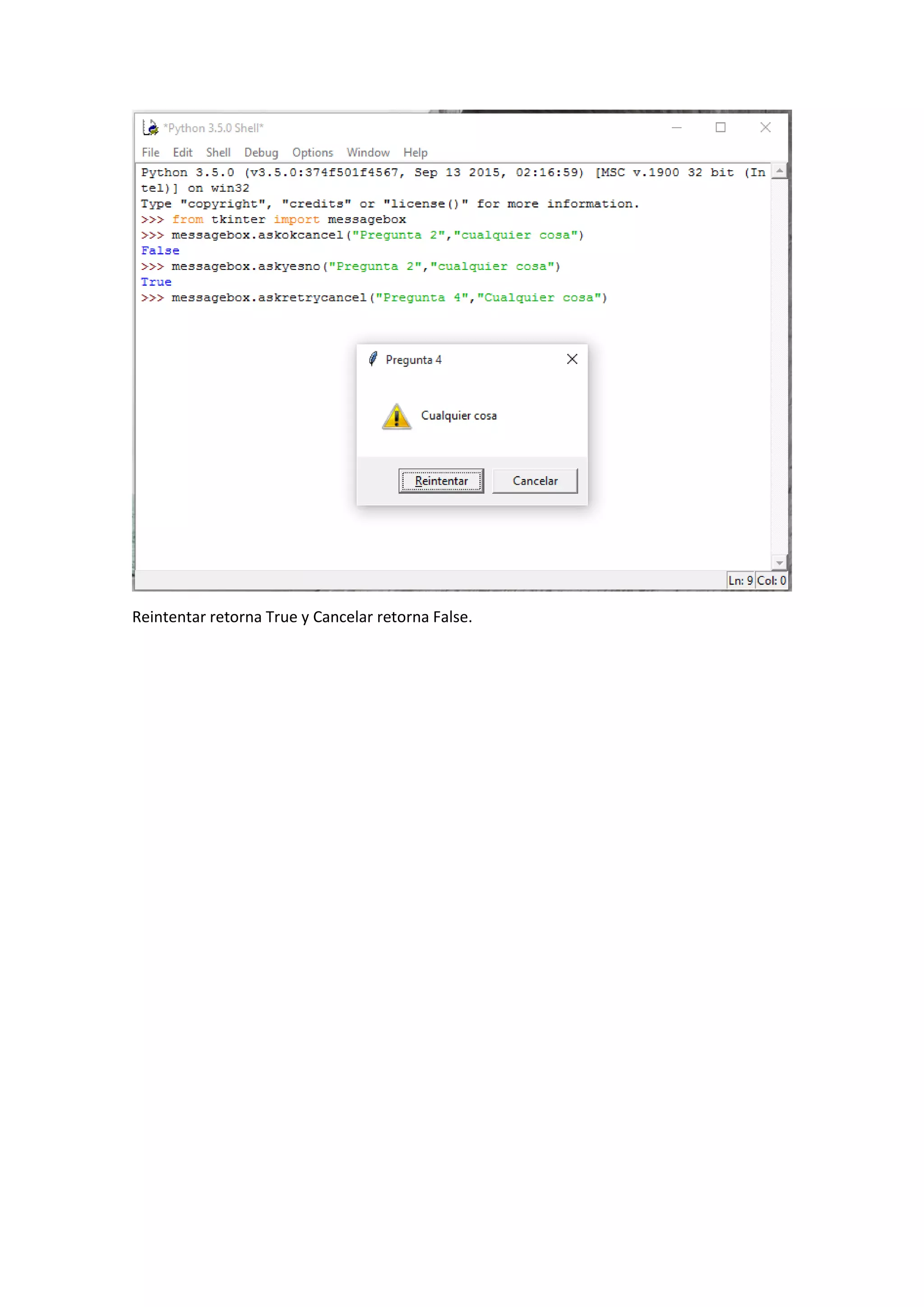
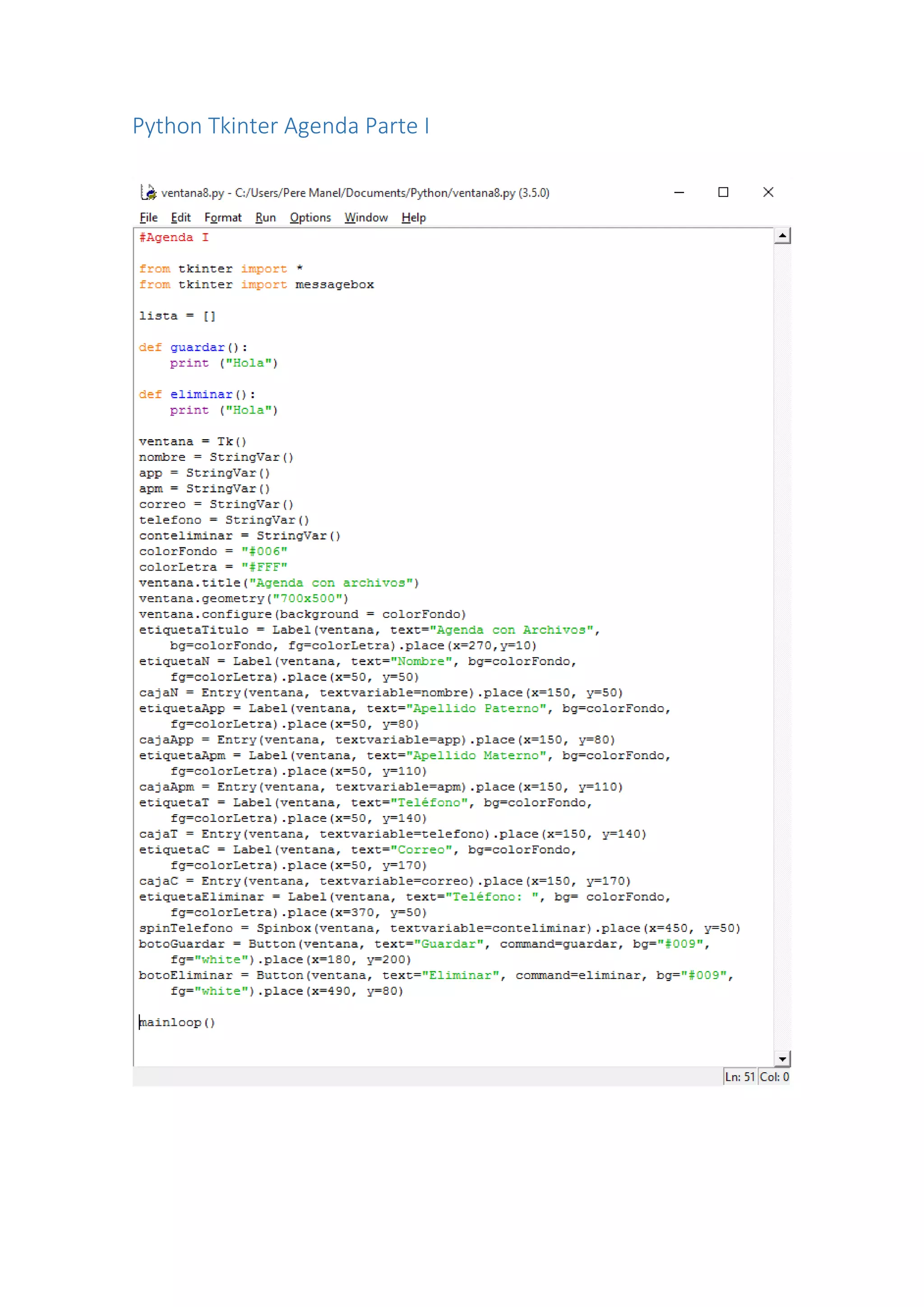
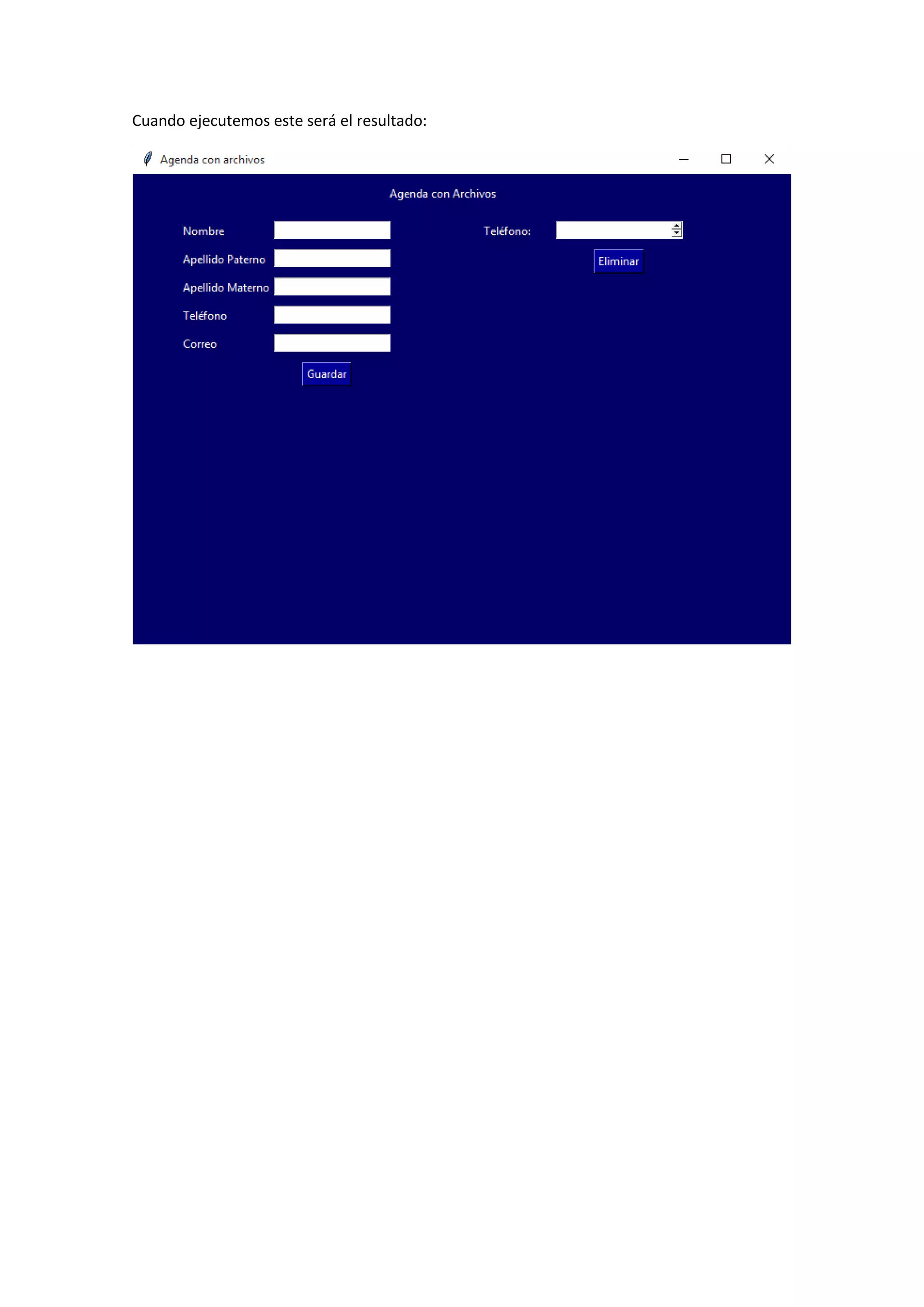
![Python Tkinter Agenda Parte II
#Agenda II
from tkinter import *
from tkinter import messagebox
lista = []
def guardar():
n = nombre.get()
ap = app.get()
am = apm.get()
c = correo.get()
t = telefono.get()
lista.append(n+"$"+ap+"$"+am+"$"+t+"$"+c)
escribirContacto()
messagebox.showinfo("Guardado","El contacto ha sido guardado en la agenda")
nombre.set("")
app.set("")
apm.set("")
correo.set("")
telefono.set("")
consultar()
def eliminar():
eliminado = conteliminar.get()
removido = False
for elemento in lista:
arreglo = elemento.split("$")
if conteliminar.get() == arreglo[3]:
lista.remove(elemento)
removido = True
escribirContacto()
consultar()
if removido:
messagebox.showinfo("Eliminar","Elemento eliminado "+eliminado)
def consultar():
r = Text(ventana, width=80, height=15)
lista.sort()
valores = []
r.insert(INSERT, "NombretApellidos PttApellido MttTeléfonottCorreon")
for elemento in lista:
arreglo = elemento.split("$")
valores.append(arreglo[3])
r.insert(INSERT, arreglo[0]+"t"+arreglo[1]+"tt"+](https://image.slidesharecdn.com/tkinterpdf-210427223318/75/Tkinter-pdf-17-2048.jpg)
![arreglo[2]+"tt"+arreglo[3]+"tt"+arreglo[4]+"tn")
r.place(x=20,y=230)
spinTelefono = Spinbox(ventana, value=(valores),textvariable=conteliminar).place(x=450,
y=50)
if lista ==[]:
spinTelefono = Spinbox(ventana, value=(valores)).place(x=450,y=50)
r.config(state=DISABLED)
def iniciarArchivo():
archivo = open("ag.txt","a")
archivo.close()
def cargar():
archivo = open("ag.txt","r")
linea = archivo.readline()
if linea:
while linea:
if linea[-1]=='n':
linea = linea[:-1]
lista.append(linea)
linea = archivo.readline()
archivo.close()
def escribirContacto():
archivo = open("ag.txt","w")
lista.sort()
for elemento in lista:
archivo.write(elemento+"n")
archivo.close()
ventana = Tk()
nombre = StringVar()
app = StringVar()
apm = StringVar()
correo = StringVar()
telefono = StringVar()
conteliminar = StringVar()
colorFondo = "#006"
colorLetra = "#FFF"
iniciarArchivo()
cargar()
consultar()
ventana.title("Agenda con archivos")
ventana.geometry("700x500")
ventana.configure(background = colorFondo)
etiquetaTitulo = Label(ventana, text="Agenda con Archivos",
bg=colorFondo, fg=colorLetra).place(x=270,y=10)](https://image.slidesharecdn.com/tkinterpdf-210427223318/75/Tkinter-pdf-18-2048.jpg)
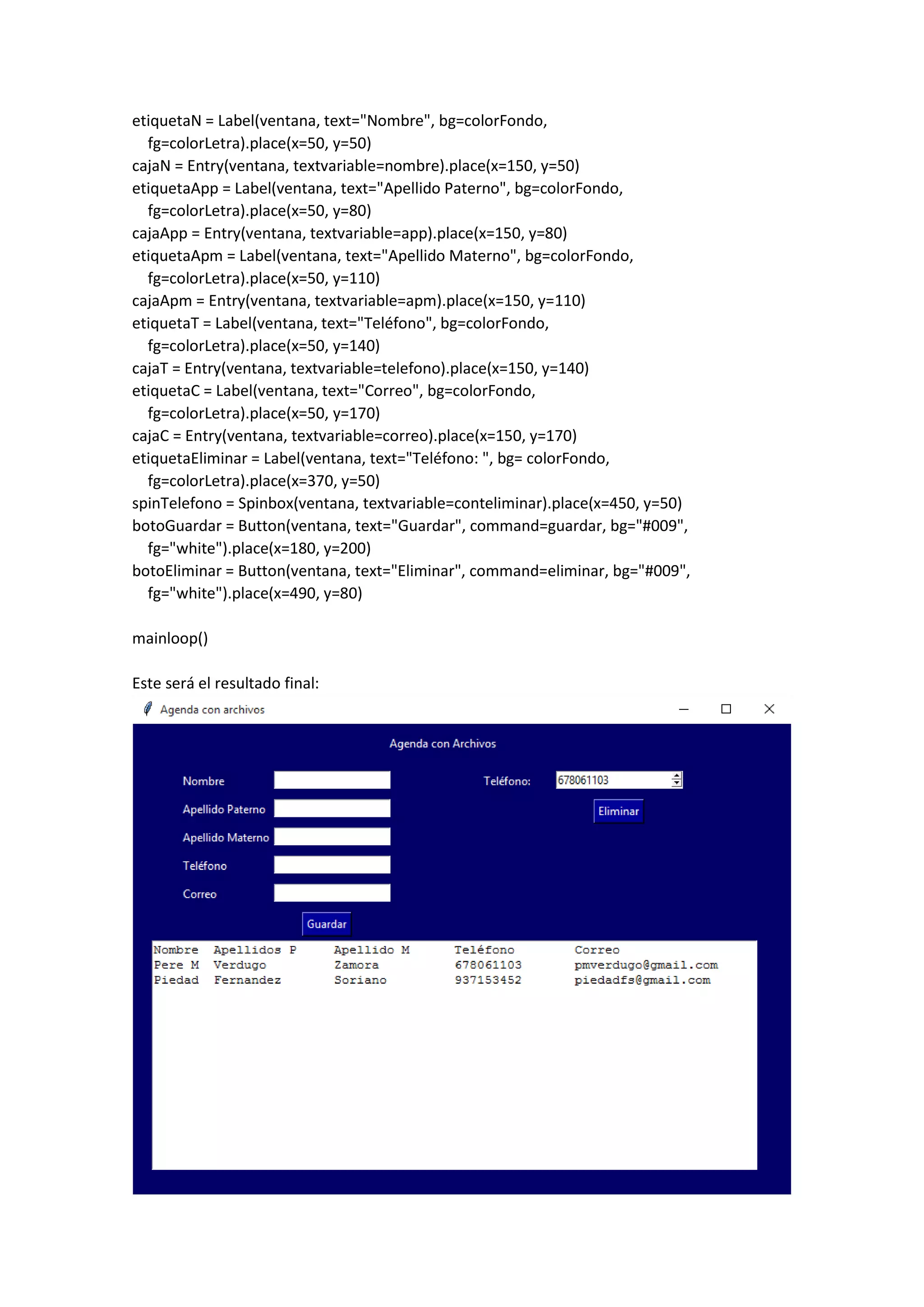
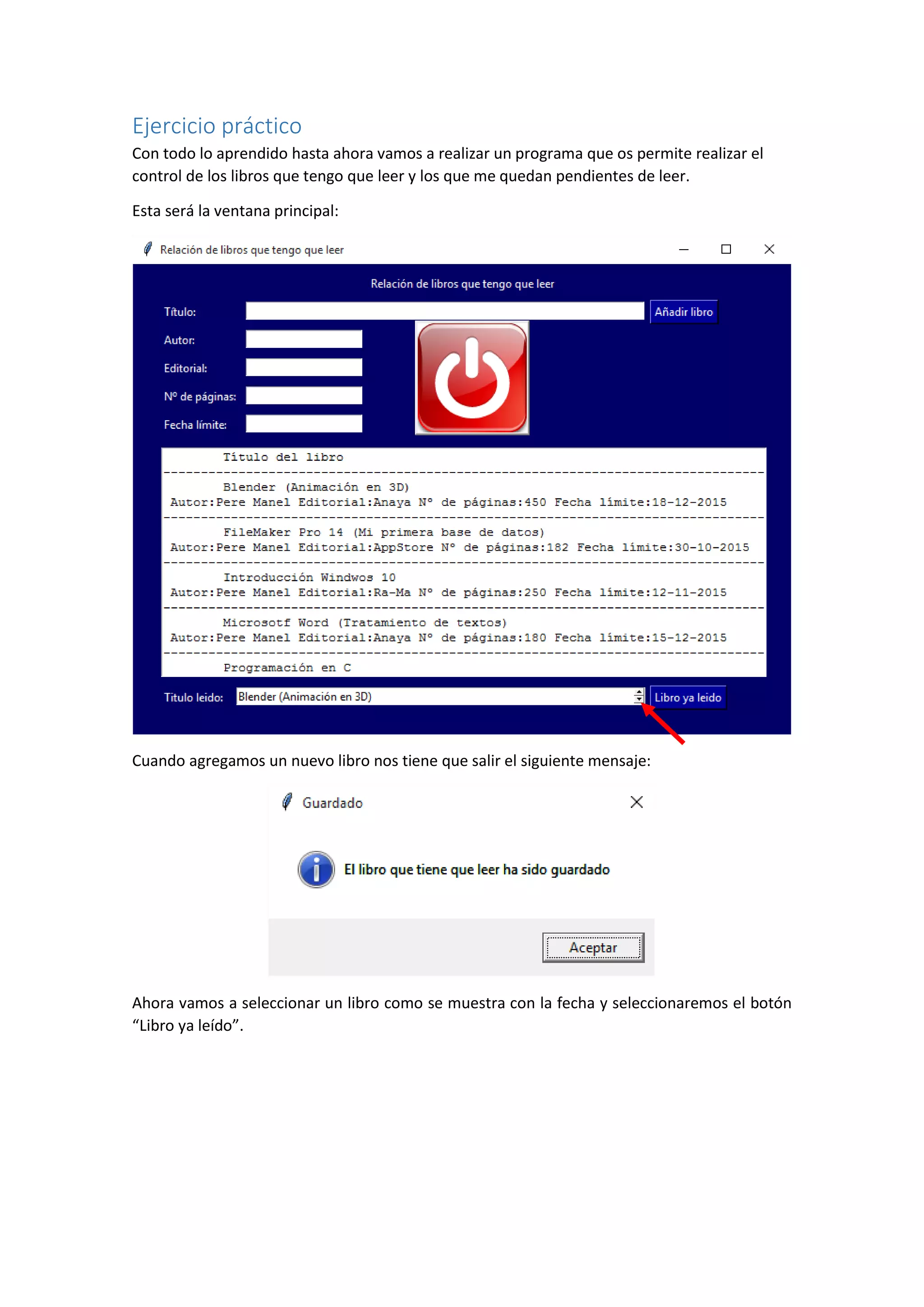
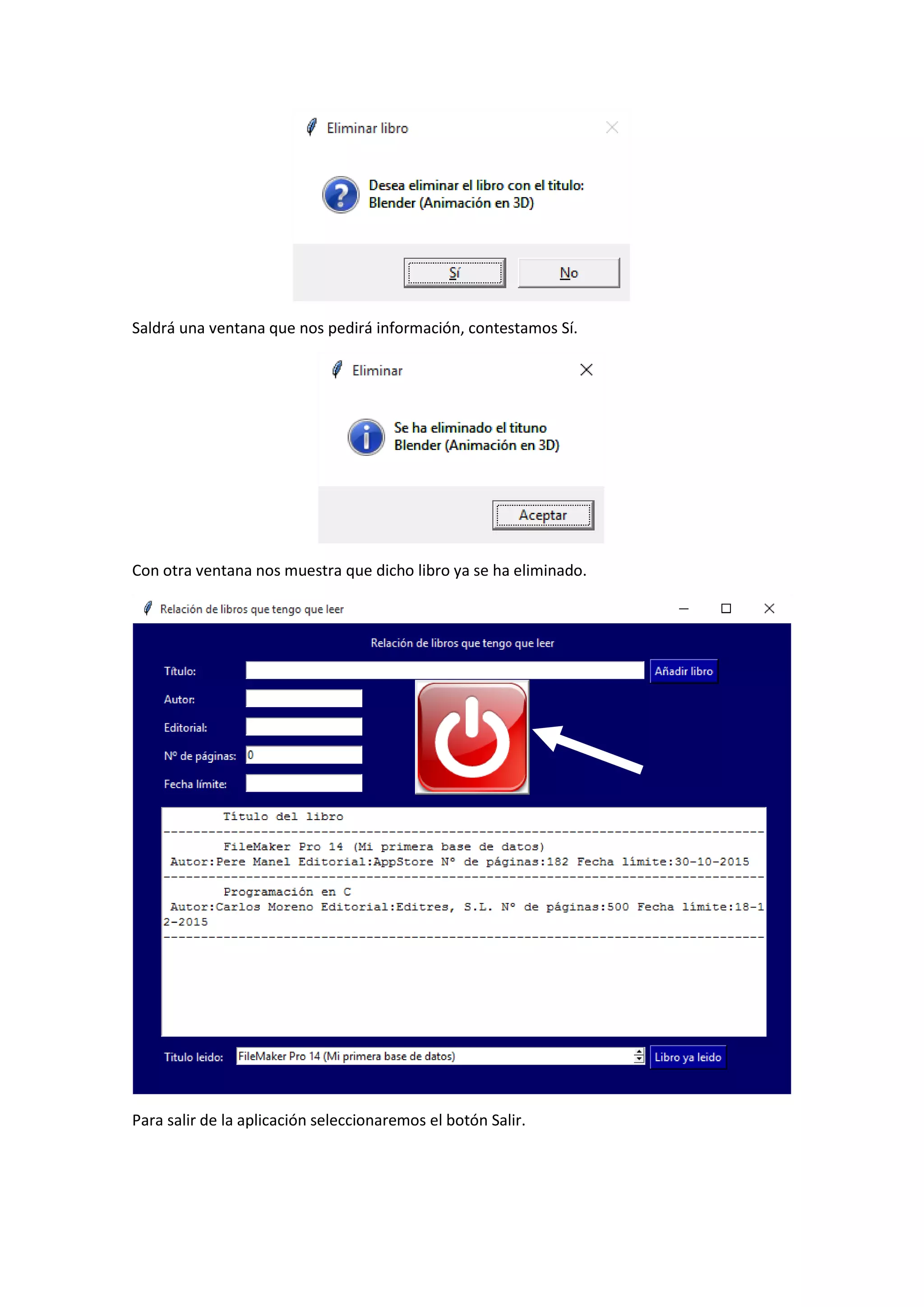
![Saldrá una ventana que nos pedirá confirmación, si seleccionamos Sí el programa se cerrará.
El código del programa:
Importamos tkenter y tikenter messangebox.
Definimos en array llamada libros =…[]
Definimos la función anadir():
Definimos la función escribirLibro():
Definimos la función eliminarLibro():](https://image.slidesharecdn.com/tkinterpdf-210427223318/75/Tkinter-pdf-22-2048.jpg)